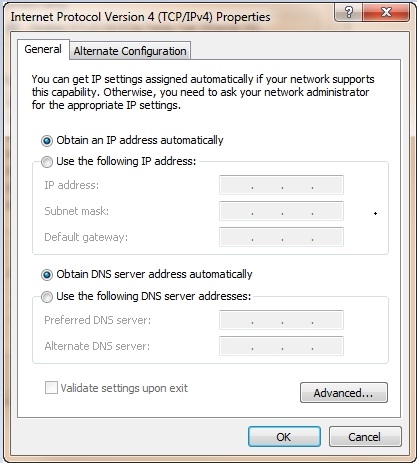В этой статье мы обсуждали различные факторы, которые могут вызывать проблемы беспроводного подключения в Windows 7. В этой части я хочу подвести итог цикла обсуждением нескольких разнообразных проблем с подключением, с которыми мне довелось столкнуться. Скрытые сетиЕще одна проблема, связанная с беспроводными сетями, с которой мне довелось столкнуться, включает получение пользователем сообщения о том, что сеть отмечена как скрытая. Это конкретное сообщение об ошибке также возникает и в Windows Vista. Я перечитал бесчисленное множество постов в интернете от людей, которые готовы поклясться, что эта конкретная проблема вызвана ошибкой программного кода Windows. Хотя я не могу точно сказать, связана ли эта ошибка с проблемой ошибки программного кода Windows, я склоняюсь к тому, что это так. Я говорю это потому, что ошибка возникает даже в тех ситуациях, когда беспроводная сеть не является скрытой. К счастью есть определенные пути решения этой проблемы. Во-первых, убедитесь, что точка беспроводного доступа, к которой вы пытаетесь подключиться, передает свой SSID. Если SSID передается, то сеть не является скрытой, и такое сообщение об ошибке на самом деле ложное. Также можно убедиться в том, что точка беспроводного доступа не использует фильтрацию по MAC адресам. Лично я никогда не сталкивался с ситуациями, когда это сообщение об ошибке возникает по причине фильтрации MAC адресов, но есть люди, утверждающие, что им удалось исправить эту ошибку путем отключения фильтрации MAC адресов на своей точке доступа. Последним шагом ' и это большой шаг ' является настройка точки доступа на использование WPA-PSK шифрования. Во время поиска информации о проблеме с ошибкой скрытой сети я заметил общий процесс. Большинство людей, у кого возникало это сообщение, использовали WEP шифрование. Это заставило меня провести определенные изыскания и проверить, были ли проблемы с WEP, и действительно, несколько человек утверждали, что проблема решалась путем перехода с WEP шифрования на WPA шифрование с использованием предварительного ключа. Проблемы настройки DHCPЕще одной распространенной причиной проблем с беспроводным подключением является неправильная настройка параметров DHCP. Большинство точек беспроводного доступа, имеющихся сегодня в продаже, использует встроенный DHCP сервер. Если встроенный DHCP сервер настроен неправильно, возникают различные проблемы. Одной из основных проблем, которые я встречал в отношении DHCP, является проблема, связанная с параметрами DNS. Например, в моей сети есть точка беспроводного доступа, работающая в качестве интернет-шлюза. К сожалению, производитель (чьего имени мы не называем) решил попытаться создать точку доступа таким способом, который бы сделал процесс настройки защищенным от глупых пользователей. Одним из способов достижения такой конфигурации было опущение настроек DNS в конфигурации DHCP. Вместо этого устройство автоматически предоставляет пользователям адреса DNS серверов поставщиков интернет услуг. Хотя это может показаться несерьезной проблемой, это все же может вызывать определенные проблемы для тех, кто работает с доменами Windows. Служба Active Directory полностью полагается на DNS службы. По этой причине, сетевые клиенты должны быть настроены на использование внутренних DNS серверов, а не общих DNS серверов, которые предоставляются интернет провайдером. Внутренний DNS сервер разрешает запросы, связанные с локальной сетью, но также использует корневые ссылки или пересылки для разрешения запросов доменов интернета. Я хочу сказать, что если вы используете такую точку доступа с автоматическим назначением DNS адресов клиентам, могут возникать проблемы. Клиентские компьютеры не должны испытывать проблем с подключением к беспроводной сети, но после подключения у пользователей могут возникать проблемы с доступом к определенным сетевым ресурсам, поскольку их компьютеры используют неправильный DNS сервер. Я решил такую проблему в своей сети путем использования комбинации статичных и динамичных IP адресов. Если вы посмотрите на рисунок A, вы увидите, что Windows создана так, что вы можете использовать динамические IP адреса, назначаемые DHCP сервером, и в то же время статические адреса DNS сервера. Я просто воспользовался этой возможностью и вручную указал адреса своих DNS серверов, позволив DHCP серверу точки доступа назначать IP адреса клиентам.
Рисунок A: Можно использовать статическое назначение DNS сервера совместно с динамическим назначением IP адресов Еще одной проблемой, с которой столкнулись многие, является граница DHCP. Граница DHCP представляет собой диапазон IP адресов, которые DHCP сервер может назначать сетевым клиентам. Большинство точек беспроводного доступа, которые я видел, были предварительно настроены на назначение адресов из определенного диапазона (обычно 192.168.0.x). Проблема заключается в том, что эта предварительная определенная граница может не вписываться в вашу сеть. Например, я использую адреса в диапазоне 147.100.x.x в своей сети. Если бы я позволил DHCP серверу назначать адреса из диапазона 192.168.0.x, то беспроводные клиенты, возможно, могли бы подключаться к интернету, но не имели бы доступа к ресурсам в моей частной сети. Все это происходит потому, что сетевые устройства, совместно использующие один сетевой сегмент, должны использовать общий диапазон IP адресов. Похожая проблема включает пересекающиеся границы. Например, в моей сети точка доступа настроена на назначение адресов из диапазона 147.100.x.x, в отличие от заводской настройки на назначение адресов из диапазона 192.168.0.x. Таким образом, диапазон адресов соответствует остальной части моей сети. Однако только этого не было достаточно. В моей сети есть достаточно большое количество серверов, использующих статические IP адреса. У меня в проводной сети также есть DHCP сервер, выдающий адреса из диапазона 147.100.x.x. Если бы я позволил своей точке доступа вслепую раздавать адреса в диапазоне 147.100.x.x, то была бы высока вероятность того, что моя точка беспроводного доступа назначила бы адрес, который уже используется где-то в моей сети. Некоторые DHCP серверы выполняют проверку использования адресов перед тем, как назначать их клиентам, но нельзя всегда полагаться на эту функцию. Лучше предотвратить конфликты IP адресов, чем потом исправлять их. Я решил эту проблему в своей сети путем резервирования разных границ на разные нужды. Я зарезервировал адреса с 147.100.100.1 по 147.100.100.100 для серверов, требующих статические IP адреса. Адреса с 147.100.100.101 по 147.100.100.119 назначаются DHCP сервером моей проводной сети, а адреса с 147.100.100.120 по 147.100.100.200 назначаются в беспроводной сети. ЗаключениеКак вы видите, существуют различные проблемы, которые препятствуют нормальной работе беспроводной сети в среде Windows 7. К счастью, есть решения для большинства этих проблем.
Теги:
Windows 7, мониторинг, Диагностика сети.
Комментарии посетителей
17.12.2012/16:07
Hottabxp
Очень интересно, и что немаловажно полезно. Я много раз видел, как беспроводная связь в windows 7 просто так переставала работать. А потом после непонятно каких действий опять начинала работать. В XP такого не видел. Windows 7 такая таинственная... Комментарии отключены. С вопросами по статьям обращайтесь в форум.
|
|